더 나은 재생을 위해 M4V를 MP4로 변환하는 방법 [자세한 단계 포함]
모든 기기에서 재생할 수 있도록 M4V를 MP4 형식으로 변환하는 방법은? Apple에서 iTunes나 iOS 기기에서 재생할 수 있는 M4V 비디오 형식을 만들었습니다. M4V 형식은 iTunes에 영화, 뮤직 비디오, TV 프로그램을 저장하기 때문에 iTunes와 QuickTime에서만 이 형식을 재생할 수 있습니다. 그에 따라 Android 휴대전화, Windows PC, PSP, Xbox에서 M4V 파일을 보는 것은 어려울 수 있습니다. 따라서 M4V를 MP4로 변환하는 것은 모든 기기와 호환되도록 만드는 데 유용한 기술입니다. 계속 읽어보세요! 이 게시물은 Mac, Windows 또는 Online에서 M4V를 MP4로 변환하는 방법을 안내합니다.
가이드 목록
1부: Windows/Mac에서 M4V를 MP4로 변환하는 가장 좋은 방법 2부: Handbrake를 사용하여 M4V를 MP4로 변환하는 단계 3부: M4V를 MP4로 온라인 변환하는 2가지 방법 4부: Windows/Mac에서 M4V를 MP4로 변환하는 것에 대한 FAQ1부: Windows/Mac에서 M4V를 MP4로 변환하는 가장 좋은 방법
M4V를 MP4 포맷으로 변환하는 쉬운 방법을 찾고 계시지만, 동시에 품질은 떨어뜨리지 않고 싶으신가요? 4Easysoft 총 비디오 변환기 꼭 가져야 할 최고의 변환기입니다! 이 도구는 변환을 빠르고 번거롭지 않게 만들어 줄 강력한 기능을 많이 제공합니다. 게다가 이전보다 50배 더 빠른 속도를 자랑하여 파일을 일괄 변환할 수 있습니다. 그러니 주저하지 마세요! 지금 Windows/Mac에서 최고의 M4V to MP4 비디오 변환기를 다운로드하세요.

Windows 및 Mac에서 M4V를 MP4 및 기타 1000개 이상의 오디오와 비디오 포맷으로 변환하세요.
다양한 코덱, 해상도 및 추가 매개변수를 제공합니다.
고품질 비디오를 유지하려면 프로필 설정을 수정하세요.
모든 M4V 파일을 MP4 형식으로 일괄 변환을 지원합니다.
따라야 할 단계:
1 단계물론 다운로드를 시작하고 실행하세요. 4Easysoft 총 비디오 변환기 Windows/Mac에서. 그런 다음, 파일 추가 버튼을 눌러 M4V 파일을 소프트웨어에 업로드하세요. 모든 파일을 한 번에 소프트웨어로 끌어서 놓아 쉽게 업로드할 수도 있습니다.

2 단계그 후 체재 아이콘을 클릭하여 M4V 파일을 MP4로 변환합니다. 클릭하면 화면에 새 팝업 창이 나타납니다. 동영상 섹션을 선택한 다음 MP4 체재.

3단계다음으로, 다음을 수정할 수 있습니다. 프로필 설정 고품질 비디오를 유지하려면 선택한 형식의 오른쪽에 있는 기어 아이콘을 체크하세요. 그러면 화면에 새 창이 나타납니다. 거기에서 다음을 수정할 수 있습니다. 프레임 속도, 인코더, 비트 전송률 및 해상도. 완료되면 클릭하세요 새로 만들기 단추.
4단계마지막으로, 이제 변환된 파일을 저장할 수 있습니다. 그러나 파일을 빠르게 찾으려면 다음에 저장 버튼을 클릭하고 파일을 저장할 폴더를 선택하세요. 그런 다음 모두 변환 버튼을 눌러 장치에 성공적으로 저장하세요. 게다가 MKV나 WebM에서 MP4 비디오로 쉽게.

2부: Handbrake를 사용하여 M4V를 MP4로 변환하는 단계
또 다른 인기 있는 M4V to MP4 변환기는 HandBrake입니다. Handbrake는 Windows 10/11, macOS Sequoia 및 Linux 플랫폼에서 실행되는 유명한 무료 변환 프로그램입니다. 모든 형식의 비디오와 DVD 및 Blu-ray 소스의 비디오를 이 오픈소스 트랜스코더에 추가하여 MP4, WebM 및 MKV로 변환할 수 있습니다. 그러나 읽은 대로 세 가지 내보낸 형식만 지원하고 일괄 변환은 지원하지 않습니다. 그러나 Handbrake로 M4V를 MP4로 변환하려면 아래 단계를 따르세요.
따라야 할 단계:
1 단계가장 중요한 것은 다운로드하고 실행하세요 수동 브레이크. 그런 다음 파일(단일 비디오 파일 열기) 버튼을 눌러 M4V 파일을 소프트웨어에 추가하세요. 파일을 소프트웨어에 직접 놓을 수도 있습니다.
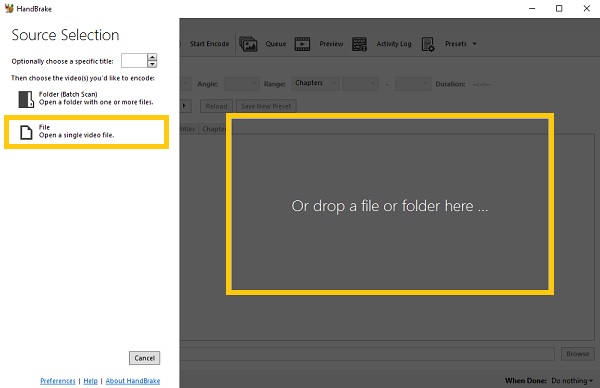
2 단계다음으로 이동하세요 요약 섹션을 클릭하고 체재 드롭다운 버튼. 주어진 형식 중에서 다음을 선택하십시오. MP4 체재.
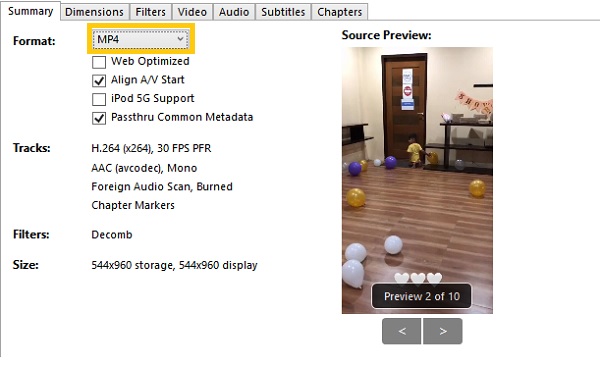
3단계당신은 갈 수 있습니다 동영상 섹션을 클릭하여 설정을 조정합니다. 거기서 비디오 인코더, 프레임 속도, 품질 및 인코더 옵션을 변경할 수 있습니다.

4단계마지막으로 검색 버튼을 클릭하여 파일 위치를 선택합니다. 그 후 이제 다음을 클릭할 수 있습니다. 인코딩 시작 버튼을 눌러 M4V를 MP4로 변환을 시작하세요.

3부: M4V를 MP4로 온라인 변환하는 2가지 방법
최고의 비디오 변환기와 Handbrake 외에도 아래에 나열된 두 가지 온라인 비디오 변환기를 사용할 수도 있습니다. 그러나 온라인 비디오 변환기는 제한된 수의 기능과 형식을 가지고 있다는 점을 명심하세요. 아래의 단계별 지침에 따라 M4V를 MP4로 성공적으로 변환하세요.
1. 컨버티오
컨버티오 M4V에서 MP4를 포함한 웹 기반 파일을 변환하는 가장 인기 있는 서비스 중 하나입니다. 오디오, 비디오, 글꼴, 이미지, 아카이브, 프레젠테이션, 문서 및 전자책 파일을 읽고 쓸 수 있습니다. 게다가 최신 Windows 및 Mac을 포함한 최신 웹 브라우저와 운영 체제는 모두 Convertio와 호환됩니다. 또한 다양한 파일 변환기로 빠르게 이동할 수 있는 Chrome 확장 프로그램도 만들었습니다.
따라야 할 단계:
1 단계더 이상 미루지 말고 클릭하세요 파일 선택 버튼을 클릭하고 MP4로 변환하고 싶은 파일을 선택하세요.
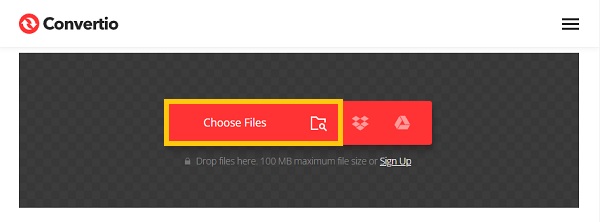
2 단계다음으로, 파일 형식을 클릭하여 변경하세요. 로 변환하다 드롭다운 버튼을 클릭합니다. 그런 다음 MP4 M4V를 MP4로 변환하는 형식을 선택하세요.
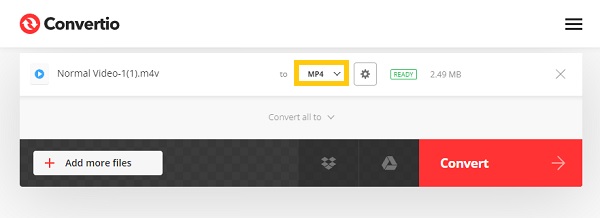
3단계마지막으로 전환하다 버튼을 클릭하여 프로세스를 완료하고 변환된 파일을 저장합니다. 잠시 기다린 다음 다운로드 단추.
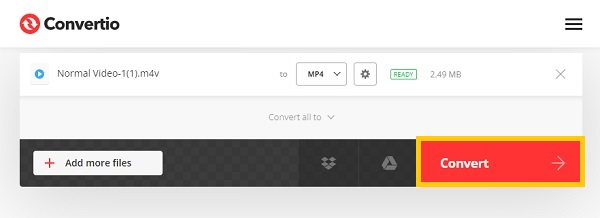
2. 클라우드변환
CloudConvert 또한 사용자가 M4V를 MP4로 효과적으로 변환할 수 있습니다. Mac 또는 Windows 컴퓨터의 모든 브라우저에서 실행할 수 있습니다. 사용자는 오디오, 비디오, 전자책, 아카이브, 문서, 스프레드시트, 이미지 및 프레젠테이션을 PC, URL, Google Drive, Dropbox 및 OneDrive 형식으로 변환하는 간단한 방법을 제공합니다. 그러나 유일한 단점은 최대 파일 크기와 시간 제한이 제한되어 큰 파일을 변환할 때 문제가 발생할 수 있다는 것입니다.
따라야 할 단계:
1 단계CloudConvert 공식 웹사이트 페이지로 이동합니다. 그런 다음 파일 선택 버튼을 눌러 M4V 파일을 웹사이트에 업로드합니다. 변환하려는 파일 중에서 탐색합니다.
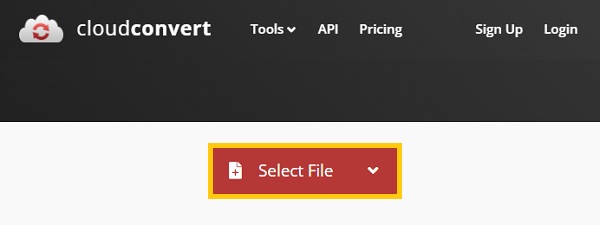
2 단계그 후, 로 변환하다 드롭다운 버튼을 선택하고 MP4 주어진 형식 중에서.
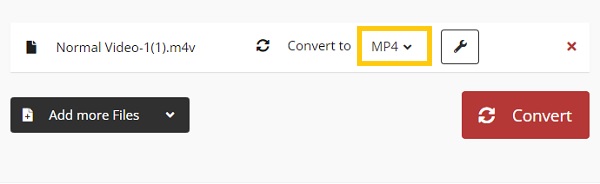
3단계이제 M4V 파일을 MP4로 변환할 시간입니다. 마지막으로 전환하다 버튼을 클릭해야 합니다. 다운로드 버튼을 눌러 변환된 파일을 폴더에 저장하세요.
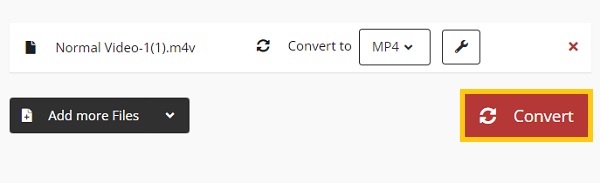
4부: Windows/Mac에서 M4V를 MP4로 변환하는 것에 대한 FAQ
-
MP4 또는 M4V: 어느 것이 더 낫나요?
MP4 더 광범위한 지원을 제공하며 업로드, 공유 및 스트리밍에 사용됩니다. Apple 기기는 읽고 재생하기 쉽기 때문에 M4V를 권장합니다. 그러나 호환성 측면에서는 거의 모든 기기에서 재생할 수 있으므로 MP4 형식을 사용하는 것이 좋습니다.
-
안드로이드에서 M4V를 MP4로 변환하는 방법?
안드로이드에서 M4V를 MP4로 변환하려면 Google Play에서 Video Compressor, Media Converter 등의 비디오 변환 앱을 다운로드하여 사용하면 됩니다.
-
VLC로 M4V를 MP4로 변환할 수 있나요?
네, VLC 미디어 플레이어는 M4V를 MP4로 변환할 수 있습니다. 해야 할 일은 다음을 여는 것뿐입니다. VLC 장치에서 다음으로 이동하세요. 미디어 섹션. 거기에서 클릭하세요 변환/저장 옵션을 클릭합니다. 그 후, +추가 버튼을 클릭하고 M4V 파일을 선택합니다. 그런 다음 변환/저장 드롭다운 버튼을 클릭하고 전환하다 옵션.
결론
이제 알았어요! 위에는 Windows/Mac과 온라인에서 M4V를 MP4로 효과적으로 변환하는 네 가지 쉬운 방법이 나와 있습니다. 보시다시피, 4EasySoft 총 비디오 변환기 M4V를 MP4 파일로 일괄 변환하는 가장 간단한 방법입니다. 게다가 비디오를 변환하고 향상시키는 데 도움이 되는 많은 기능을 제공합니다. 그러니 지금 다운로드하세요! 그리고 친절하게 피드백을 보내주세요.


 게시자:
게시자: 